Blog




Cliquez sur Personnaliser MX à partir du panneau de navigation, puis sur l'action Modification pour le domaine que vous configurez.
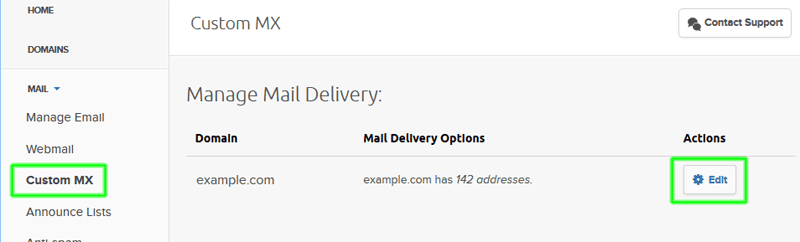
Dans la section Paramétrer Enregistrements MX, entrez les trois serveurs MX qui vous sont assignées dans le tableau ci-dessous.
| Les enregistrements MX sont spécifiques aux domaines individuels, veuillez vous connecter pour voir les serveurs MX pour votre domaine. |
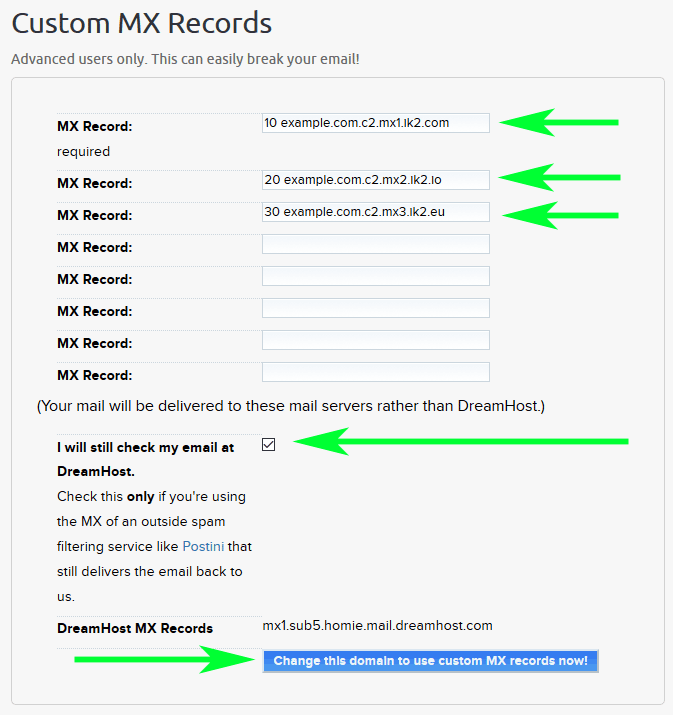
Vous devriez avoir trois Enregistrements MX qui dirigent les messages de votre domaine vers nos serveurs. Nous allons traiter et transférer des messages propres au serveur que vous spécifiez sur la page Vos Serveurs de Messagerie.
Les modifications apportées à vos Enregistrements MX peuvent prendre 24 heures avant que tous les serveurs sur Internet voient les mises à jour, vos niveaux de spam vont lentement diminuer pendant cette période.
DreamHost publie également ses propres instructions relatives à l'utilisation d'un MSP tiers (Fournisseur de Service de Messagerie),les dernières instructions de configuration de DreamHost se trouvent ici.
Updated 2016/09/29